Чорно-біла фотографія часто приносить позачасову елегантність і підсилює емоції, які може передати зображення. У цьому уроці ви дізнаєтеся про дві ефективні техніки перетворення чорно-білих фотографій, які особливо корисні для редагування архітектурних фотографій. Використовуючи чорно-білу корекцію та градієнтне перетворення, ви зможете створити сильні контрасти та підкреслити різні аспекти вашого зображення.
Основні висновки
У цьому уроці ви вивчите два основні методи:
- Чорно-біла корекція дозволяє точно налаштувати яскравість окремих кольорів.
- Градієнтне перетворення зазвичай призводить до отримання висококонтрастного чорно-білого зображення з самого початку.
Покрокові інструкції
Крок 1: Застосуйте чорно-білу корекцію
Щоб успішно перетворити зображення на чорно-біле, спочатку відкрийте кольорове зображення у Photoshop. Виберіть пункт меню "Зображення", а потім "Корекція". Тут ви знайдете функцію "Чорно-біле". Якщо ви виберете її, відкриється вікно, в якому ви зможете за допомогою різних повзунків відрегулювати яскравість окремих колірних тонів.
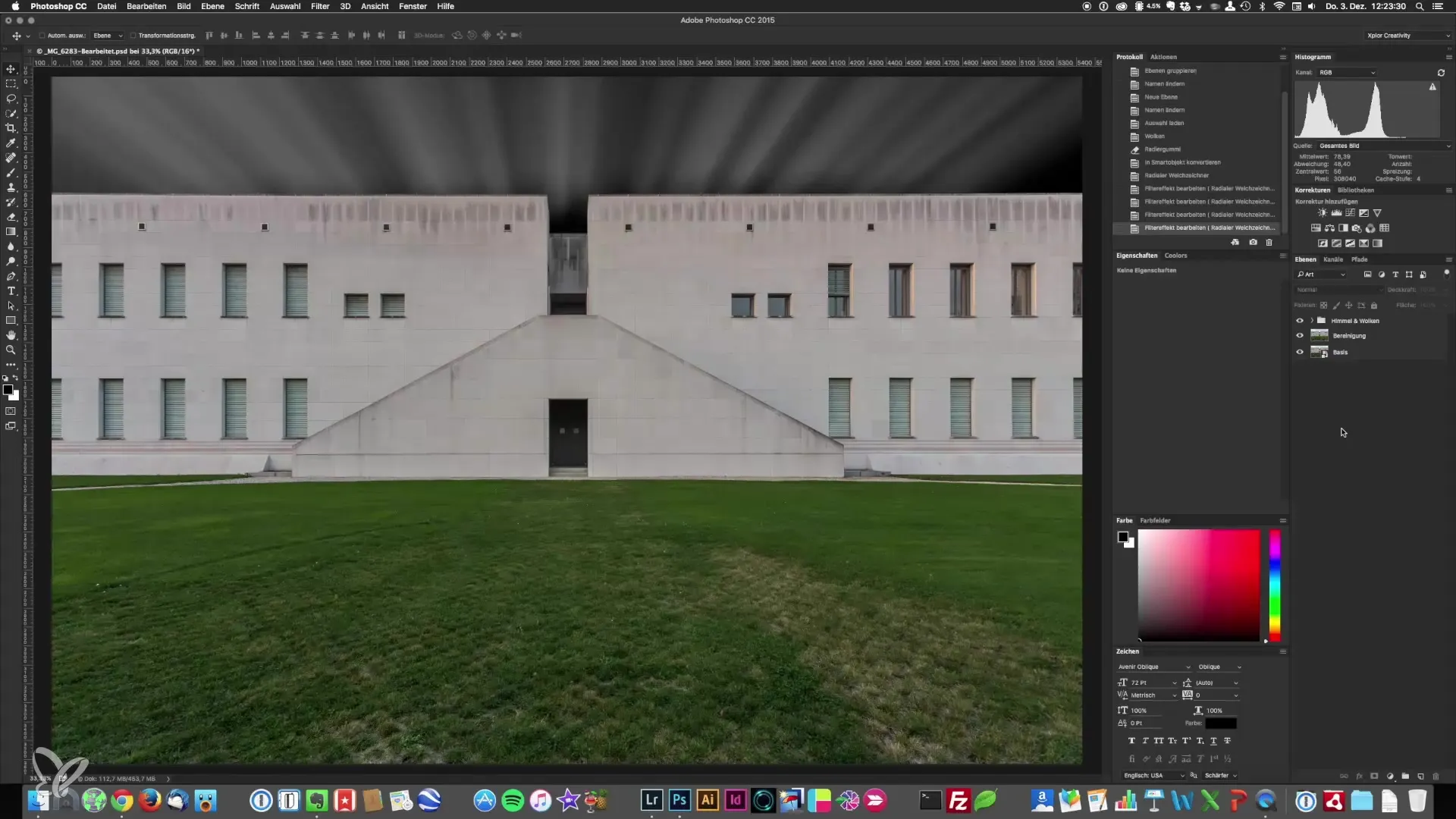
Крок 2: Використовуйте повзунок колірного каналу
Щоб керувати яскравістю окремих колірних каналів, вам слід уважно ознайомитися з повзунками колірних каналів. Ця функція особливо корисна, якщо ваше зображення містить такі елементи, як драматичне небо. Наприклад, ви можете перетягнути повзунок синього кольору вниз, щоб отримати чисте чорне небо зі світлими хмарами.
Крок 3: Налаштування зелених і жовтих тонів
Тепер давайте зосередимося на зелених і жовтих тонах вашого зображення. Налаштувавши яскравість зеленого, ви не дасте галявині виглядати занадто яскравою і зможете чіткіше підкреслити стежки. Коли ви змінюєте значення жовтого, ви можете побачити, що змінюються, зокрема, світлі ділянки. Ці повзунки дають змогу детально налаштувати композицію зображення.

Крок 4: Налаштування червоних компонентів
Червоний канал в основному впливає на яскравість фасадів. Часто має сенс залишити це значення на початковому рівні, оскільки воно забезпечує природний баланс зображення. Однак ви можете продовжувати експериментувати, якщо прагнете досягти певних змін.

Крок 5: Використовуйте градієнтне перетворення
Другим варіантом перетворення чорно-білого зображення є використання градієнтного зсуву. Якщо ви використовуєте градієнтне перетворення, ви безпосередньо отримаєте чорно-біле зображення. Цей метод зазвичай забезпечує кращу контрастність від самого початку, що робить його улюбленим вибором для багатьох фотографів.
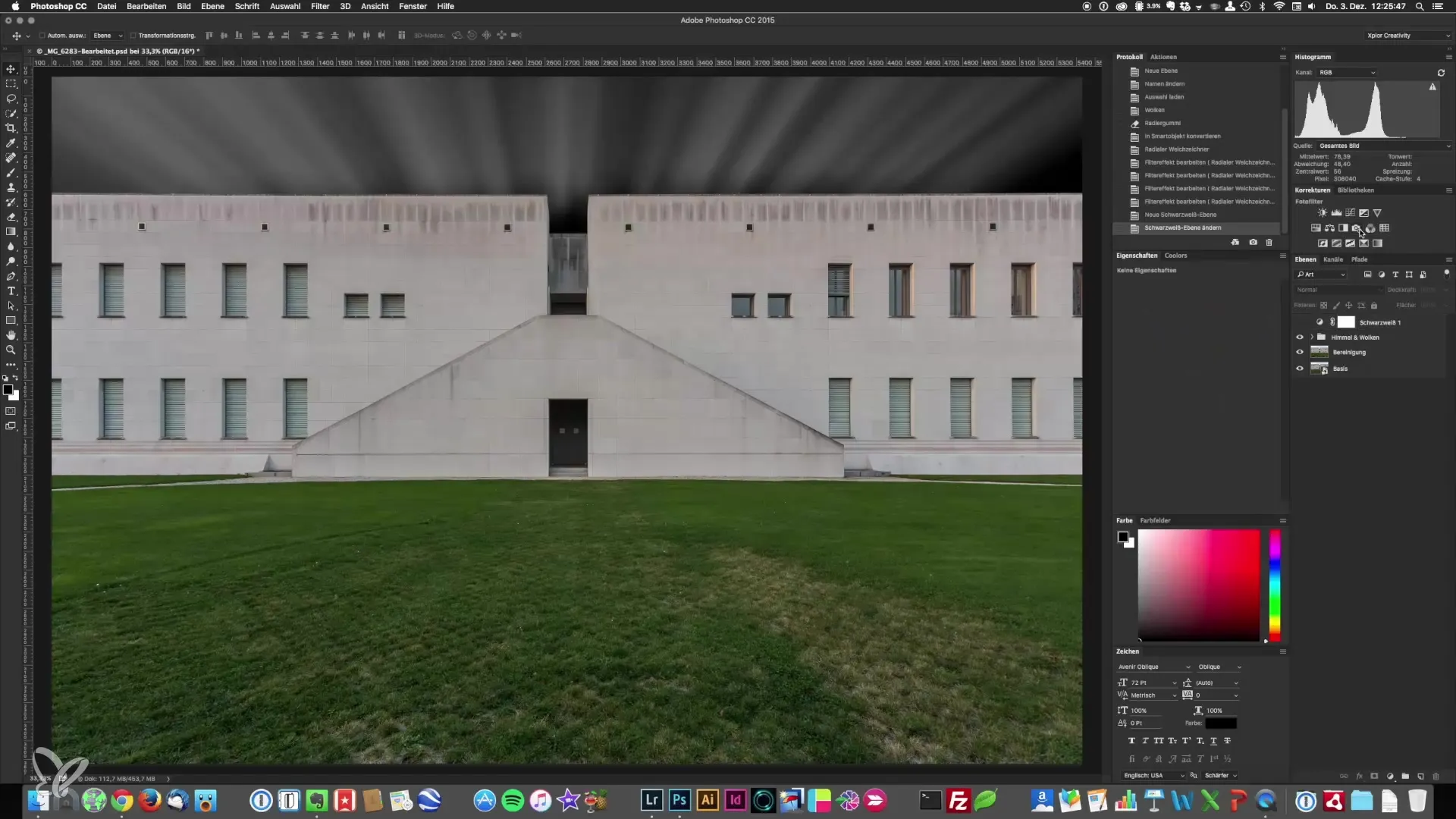
Крок 6: Налаштуйте градієнт
Після того, як ви активували градієнтне перетворення, ви можете налаштувати чорно-білі області. Використовуючи повзунок для чорної точки, ви можете ще більше затемнити темні ділянки зображення, що призведе до посилення контрасту. Водночас, ви повинні переконатися, що зображення не буде переекспоноване.

Крок 7: Налаштуйте середні тони
Середні тони є важливим аспектом градієнтного перетворення. Тут ви можете цілеспрямовано налаштувати яскравість цих областей для створення потрібної атмосфери. Якщо ви зробите середні тони світлішими, зображення буде більш збалансованим. Якщо ви їх затемните, то зможете підкреслити певні деталі, які інакше могли б загубитися.

Крок 8: Остаточний перегляд і коригування
Після того, як ви зробили необхідні налаштування, знайдіть трохи часу, щоб перевірити результат. Можливо, ви захочете переглянути налаштування або зробити кілька незначних змін, щоб знайти найкращий баланс. Також подумайте, чи хочете ви використовувати чорно-білу корекцію ще раз, якщо ви не повністю задоволені перетворенням.

Резюме - Посібник з перетворення чорно-білого в архітектурній фотографії
У цьому посібнику ви дізналися про два основні методи перетворення чорно-білих зображень: чорно-білу корекцію та градієнтне перетворення. Обидва методи пропонують вам ефективні способи покращити контрастність та драматургію ваших архітектурних фотографій.
Найпоширеніші запитання
Як застосувати чорно-білу корекцію у Photoshop? Щоб застосувати чорно-білу корекцію, виберіть "Зображення", а потім "Налаштування".
Які переваги градієнтного накладання? Градієнтне накладання забезпечує більшу контрастність і кращу якість зображення з самого початку.
Чи можна зменшити насиченість, щоб отримати чорно-біле зображення?Так, але ви втратите контроль над контрастом.
Чи можу я потім змінити корекцію?Так, ви можете будь-коли відкоригувати зміни у Photoshop.
Який метод краще підходить для зображень з великою кількістю кольорів?Чорно-біла корекція краще підходить для регулювання яскравості окремих колірних тонів.


